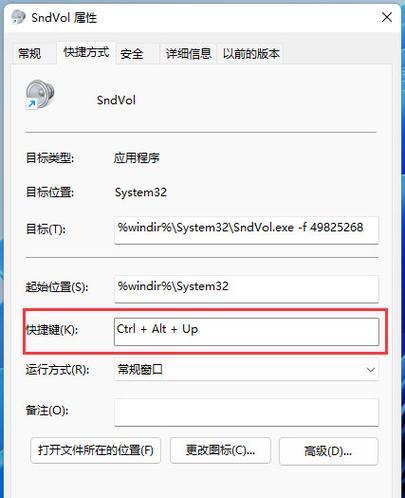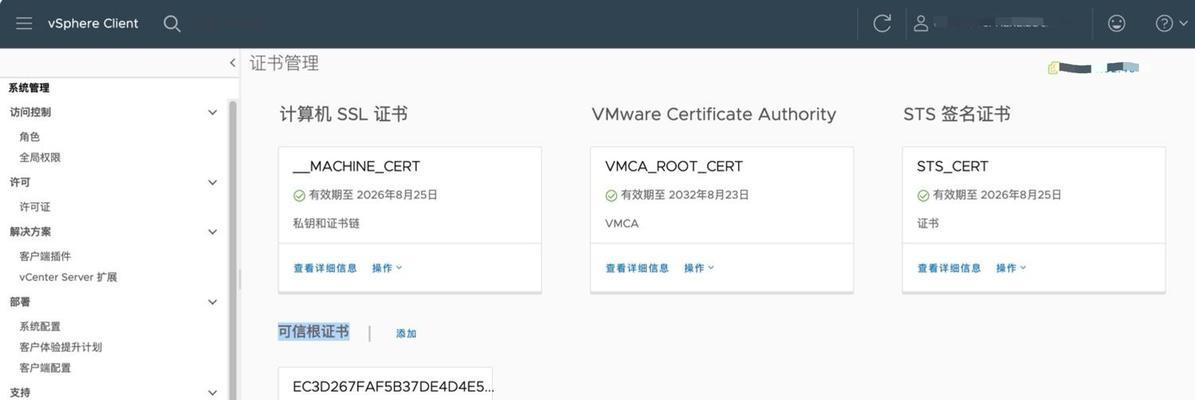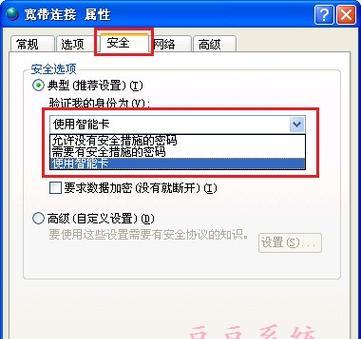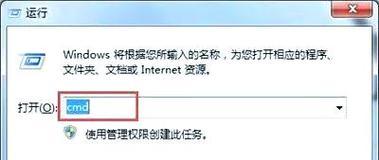随着科技的不断发展,笔记本电脑已经成为我们生活中必不可少的工具之一。然而,在使用笔记本电脑的过程中,有时我们可能会遇到系统崩溃或者需要重新安装系统的情况。本文将详细介绍如何为联想笔记本电脑装系统,帮助您解决系统问题并恢复电脑的正常使用。
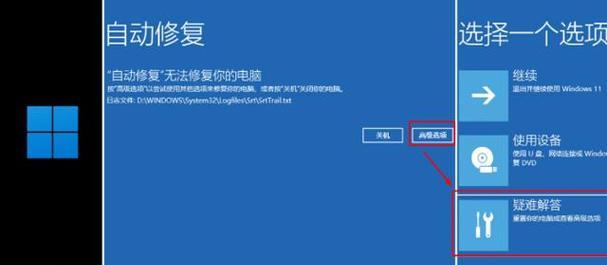
备份重要数据
在进行系统安装之前,首先应该备份您的重要数据,以防数据丢失。连接一个移动硬盘或使用云存储等方式将数据备份到外部设备上。
获取操作系统安装盘或镜像文件
在安装系统之前,您需要准备一个操作系统的安装盘或者镜像文件。您可以购买官方授权的操作系统安装光盘,或者从官方网站下载镜像文件。

设置启动顺序
将您的联想笔记本电脑连接到电源,并按下电源按钮开机。在开机过程中,按下相应的按键(通常是F2、F12或者Delete键)进入BIOS设置界面。
选择启动设备
在BIOS设置界面中,找到启动选项,并调整启动顺序,将光驱或者U盘设备排在最前面。这样设置后,您的电脑将首先从光驱或者U盘启动。
保存设置并重启电脑
在BIOS设置界面中保存您的设置,并重启电脑。此时,您的笔记本电脑将从光驱或者U盘启动。

进入操作系统安装界面
在重启后,您的联想笔记本电脑将自动进入操作系统安装界面。根据提示,选择相应的语言、时区和键盘布局等选项,点击下一步继续。
阅读并接受许可协议
在安装过程中,系统会要求您阅读并接受许可协议。仔细阅读协议内容,并勾选同意选项,然后点击下一步。
选择安装类型
根据您的需求,选择“全新安装”或者“升级安装”等类型,点击下一步继续。
选择系统安装位置
在这一步,您需要选择系统安装的位置。如果您希望格式化硬盘并清除所有数据,请选择“自定义安装”。如果您只是想对系统进行升级或修复,可以选择“快速安装”。
等待系统安装
在选择完系统安装位置后,点击下一步开始安装系统。此时,系统将自动安装并进行必要的配置,您需要耐心等待一段时间。
设置用户名和密码
在系统安装完成后,您需要设置用户名和密码,用于登录和保护您的电脑。请设置一个强密码,并记住它。
安装驱动程序和软件
安装操作系统后,您需要安装相应的驱动程序和软件,以确保联想笔记本电脑的正常运行。您可以从联想官方网站下载最新的驱动程序,并根据需要安装其他软件。
更新操作系统和软件
完成系统安装后,记得及时更新操作系统和已安装的软件,以获取最新的功能和修复已知的问题。
恢复数据
在安装完操作系统和必要的软件后,您可以将之前备份的数据恢复回笔记本电脑。确保数据恢复后的完整性,并进行必要的检查。
通过以上步骤,您已经成功为联想笔记本电脑安装了系统。这些步骤简单明了,希望能帮助您解决系统问题并恢复电脑的正常使用。在安装过程中,如果遇到任何问题,请及时咨询专业人士或联想官方客服。祝您使用愉快!